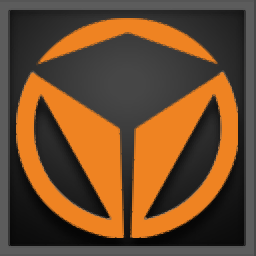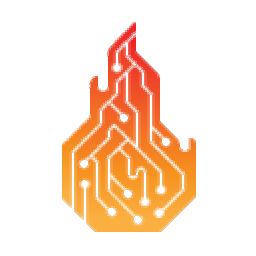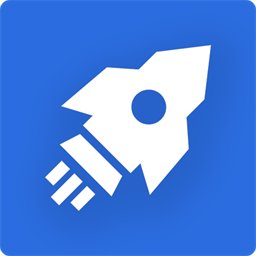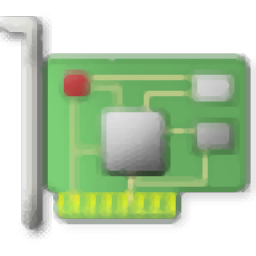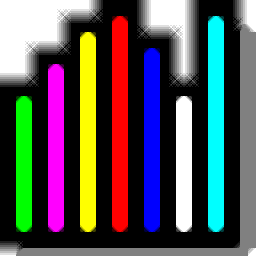Qualcomm QXDM(高通调试工具)
v3.14.118 附注册码大小:72.4 MB 更新:2023/03/20
类别:系统测试系统:WinXP, Win7, Win8, Win10, WinAll
分类分类

大小:72.4 MB 更新:2023/03/20
类别:系统测试系统:WinXP, Win7, Win8, Win10, WinAll
Qualcomm
QXDM提供高通调试功能,可以帮助调试DMSS,用户可以连接到设备执行诊断,可以快速检测设备传输数据性能,结合软件提供的数据转换功能可以输出多种分析数据,软件可以在线记录分析内容,始终在线生成ISF日志文件,日志文件可以在以后由QXDM
Pro处理,以进行后处理分析和重放,可以从“项目存储设置”命令自定义始终在线记录行为,提供动态项目视图,可以使用动态项目视图定期查看OTA日志项目,在QXDM数据库或用户数据库中描述的项目,或由当前加载的动态运行时解析DLL注册的项目。
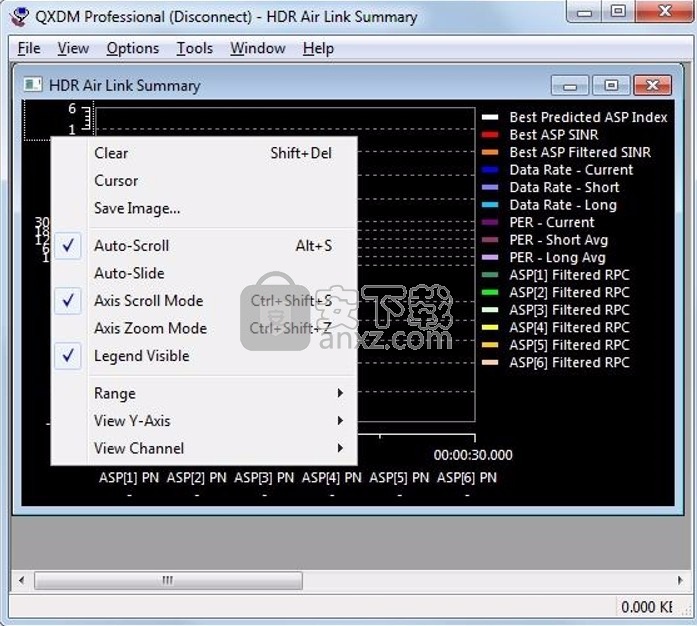
QXDM Professional™(QXDM Pro)为双模式订户站(DMSS)和更新的用户设备(UE)软件(高级移动订户软件(AMSS))提供了诊断客户端。 QXDM Pro的开发旨在为新的诊断客户端和诊断协议数据包提供快速原型开发平台。它提供了一个图形用户界面(GUI),用于显示与DMSS之间传输的数据。
数据库编辑器
数据库编辑器提供了一个界面,用于使用QXDM Pro用户数据库描述用户定义的项目。
DLF转换器
DLF转换器将旧版DLF日志文件转换为ISF日志文件,可以将其加载到QXDM Pro中进行分析。
ISF转换器
ISF Converter将ISF日志文件转换为旧版DLF日志文件,以供第三方DLF解析支持工具使用。
项目测试仪
Item Tester对于查看和测试QXDM Pro数据库中描述的项目非常有用。它还提供了QXDM Pro和用户数据库中描述的所有项目的旧脚本命令示例。
仅听QXDM
运行仅侦听QXDM会在仅侦听模式下启动QXDM Pro。以这种方式启动时,QXDM Pro不会将配置命令发送到目标。
PPP提取器
PPP提取器将电话生成的PPP日志转换为RFC 1662中指定的格式。此工具提供给旧版目标,通过将表2-2中的每个日志代码对处理为PPP转储格式的文件来进行操作。
QXDM专业
选择QXDM Professional会使主QXDM Pro应用程序运行。
RPC代理
此工具用作使用内部QTI专有接口进行物理层测试的类似RPC的代理服务器。
QXDM文档
本节中描述的文档与QXDM一起安装,可以从Windows“开始”菜单访问。也可以通过QXDM Pro帮助菜单获得对QXDM(80-VD384-1)的支持。
高通ISF处理界面
Qualcomm ISF处理接口(80-V5627-1)提供了有关后处理和分析自动化接口的文档,该接口同时支持动态解析DLL和用户数据库定义(优先选择后者,因为它提供了更丰富的界面)。该界面与QXDM Pro用来实现现有QXDM Pro显示屏约60%的实时自动化界面没有实质性差异。
物料存储格式(.ISF)文件
在运行时,QXDM Pro会生成一个称为项目存储的临时日志文件,该文件可确保在程序意外终止时数据不会丢失。通常情况下,该文件在终止时将被删除。物料存储在QXDM ISF文件夹(通常位于C:\ Documents and Settings \ All Users \ Documents \ Qualcomm \ QXDM \ ISF)中创建。物料存储包含QXDM与目标(或目标,如果QXDM在给定会话中顺序连接到多个目标)之间或自上次清除物料存储以来(例如,通过清除物料(Ctrl + I)菜单命令。这样可以在任何给定时间提供应用程序状态的准确表示,以进行分析和调试。
QXDM还有很多窗口,来执行其他的操作,如更改NV项,设备使用状态
QXDM分别有适用于XP和vista(WIN7)系统的版本
高通提供的一套扩展的诊断监视系统
数据库编辑工具为用户提供了一个用户自定义接口,可以在里面设置事件跟踪、消息跟踪、日志跟踪的具体项目等
Item Tester是一种对QXDM数据库中items进行测试的一个有用的工具
监听模式下,QXDM只能对终端数据进行跟踪和捕获,而不能向终端下发指令
1、打开setup.exe软件直接安装,点击下一步
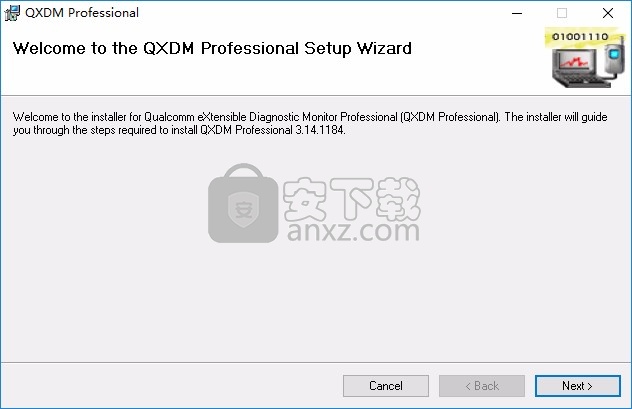
2、软件的安装协议内容,点击接受
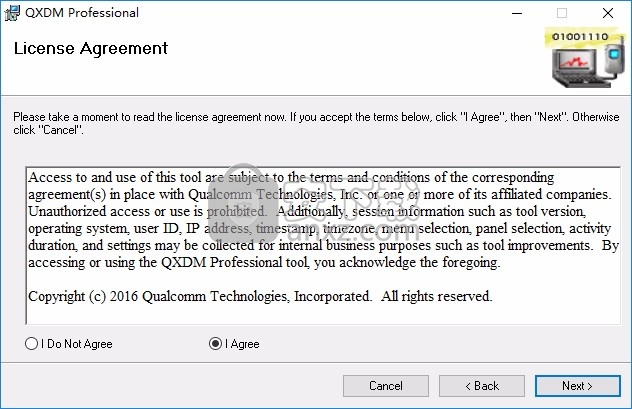
3、查看软件的相关介绍,点击下一步
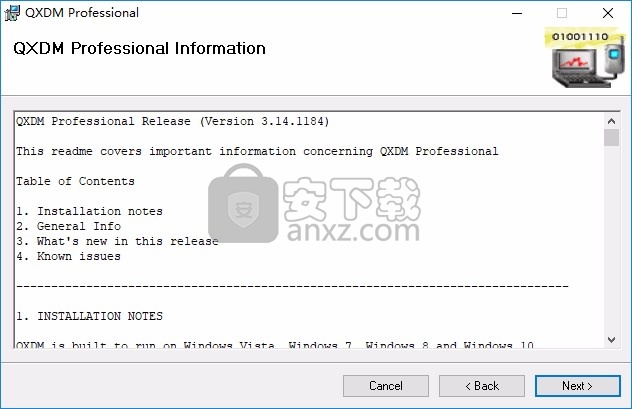
4、软件安装在C:\Program Files (x86)\Qualcomm\QXDM\
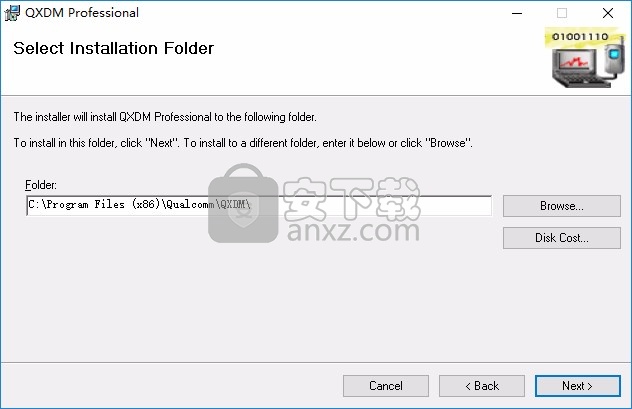
5、Qualcomm QXDM正在安装等待几秒钟
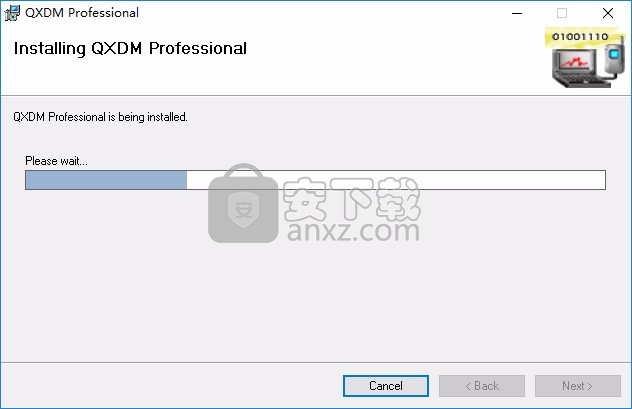
6、提示安装完毕界面,点击close
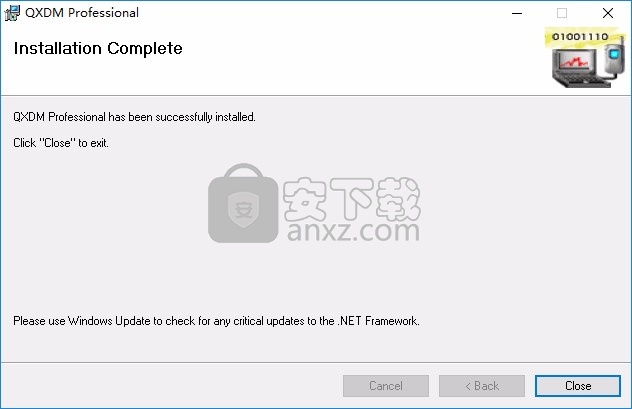
7、注册界面
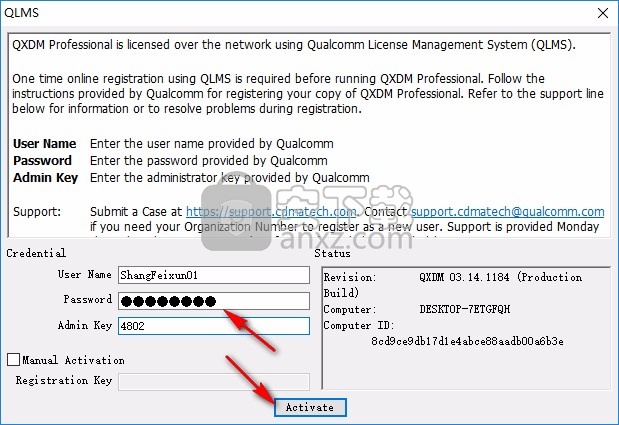
QXDM注册码:
User ID:ShangFeixun01
Password: 4855sfcc
Admin key: 4802
文件菜单
这些选项可通过“文件”菜单选择使用。
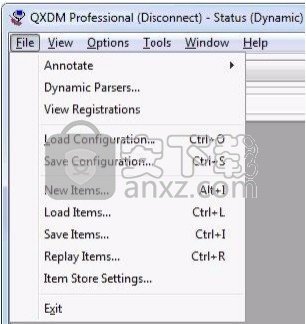
注释
可以使用此命令将预定义的字符串附加到ISF(请参阅第2.5节)。 用户可以通过为通常位于C:\ Documents and Settings \ All Users \ Documents \ Qualcomm \ QXDM \ Database的所有用户的Microsoft Windows共享文档文件夹中包含UserAnnotation.txt表来覆盖默认注释字符串。 要替换Annotation.txt中描述的现有注释,请使用文本编辑器(如记事本)复制一行或多行内容,并将更改后的文本保存在名为UserAnnotation.txt的文件中。
注意:请勿直接编辑Annotation.txt文件,因为每次安装QXDM都会将其覆盖。
动态解析器
QXDM支持最终用户可以提供的用于解析项目的动态解析器。 使用“解析引擎”窗口告诉QXDM在何处加载这些解析器
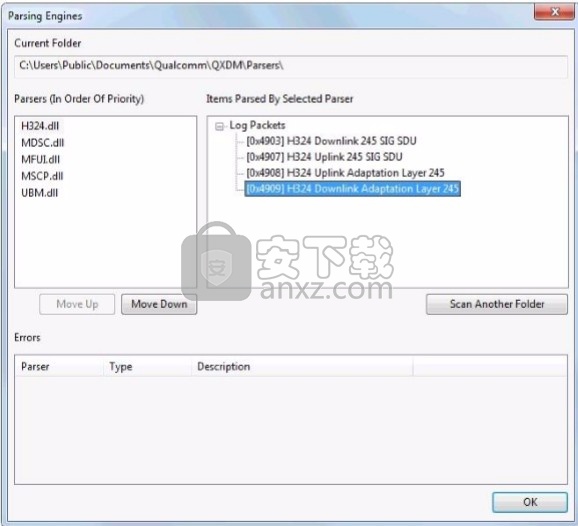
查看注册
此工具视图在打开项目时会对其进行注册,而在关闭项目时会对其进行注销,例如,打开“手指放置”视图会注册搜索者手指和增强型手指信息日志。 图3-3演示了如何使用视图注册来查看当前打开的视图集已注册了哪些项目。 此视图在确定某项是否已在电话中注册时也很有用,例如,如果您已请求电话未发送的日志,请选中“查看注册”。 如果检查了日志,请联系负责的电话技术人员或技术人员寻求帮助,以确定电话为什么不发送日志。
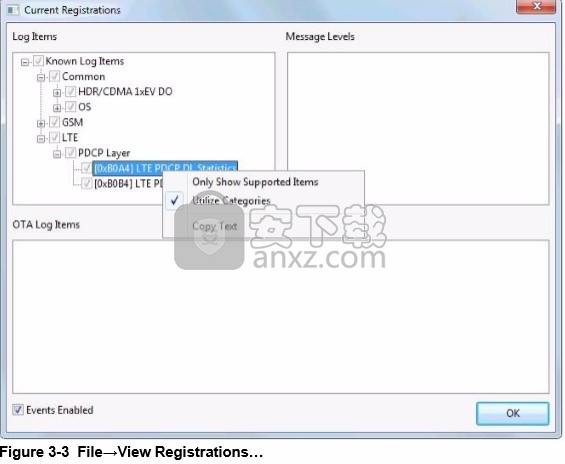
负载配置…
可以使用“加载配置”命令来加载以前保存的配置。 诸如选定视图和注册之类的配置将从QXDM配置文件(扩展名.dmc)恢复。
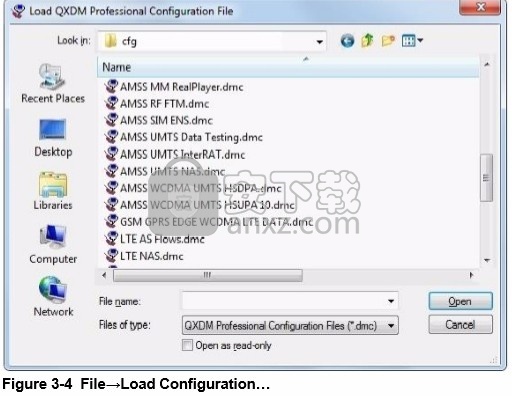
保存配置…
配置会记住选定的视图注册和设置,并且可以保存到QXDM Pro配置文件(扩展名为.dmc)中,以便以后加载。

新东西…
新项目将创建一个新的临时.isf文件。 如果您一直在查看现有文件存储(通过加载或重放它)并且现在想连接到活动目标而不附加到当前文件,则此功能很有用。 此选项还可以用于在开始测试之前启动新的.isf文件。
注意:如果已设置“为ISF保存启用查询”选项(图3-9),则QXDM Pro会提示您在创建新的ISF之前保存当前的临时.isf文件。 如果尚未设置此选项,则当前的临时.isf文件将被自动删除。
载入项目…
注意:仅当QXDM Pro未连接到目标时,才会启用此命令。
可以加载以前保存的.isf文件进行查看。
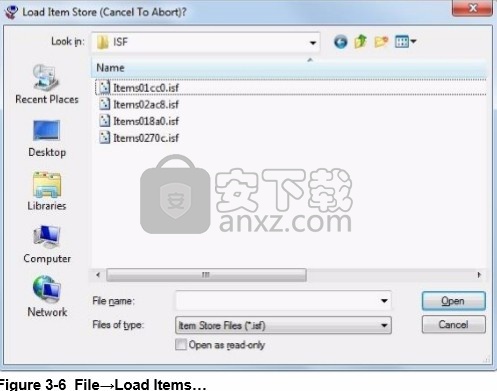
保存项目…
“保存项目”的行为与“新建项目”完全相同,只是不检查是否已选中“为ISF保存启用查询”(图3-9)。
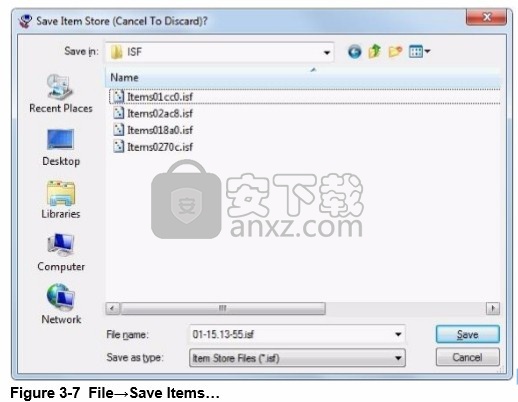
重播项目…
注意:仅当QXDM Pro未连接到目标时,才会启用此命令。
可以使用此命令加载先前保存的.isf文件以进行重播
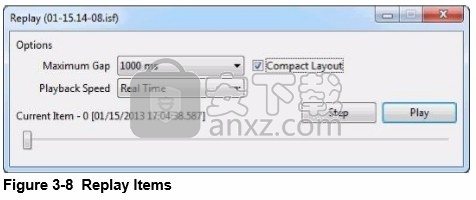
最大间隙
设置播放下一个项目之前要等待的最长时间(以毫秒为单位)。 如果实际间隙超过配置的值,则配置的值将用作等待播放下一个项目的时间。
播放速度
设置播放项目的速度。
注意:当打开处理每个项目的视图时,使用“不等待”选项会影响系统性能。
紧凑的布局
除非选中紧凑版式,否则在处理项目时会显示有关该项目的信息。
播放/暂停
要基于所选设置重播,请单击“播放”。 要停止重播,请单击“暂停”。
物料存储设置…
“项目存储设置”对话框允许用户控制ISF日志记录行为。
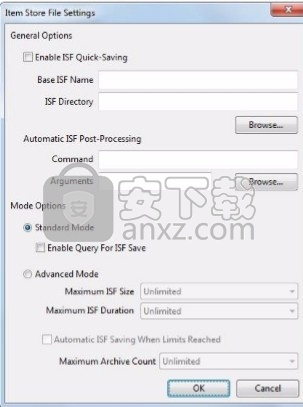
常规选项
QXDM Pro的默认行为是在用户启动的日志文件保存中提示输入日志文件名
启用ISF快速保存
选中“启用ISF快速保存”后,日志文件将使用“ ISF目录”位置中的“基本ISF名称”保存,而不会提示用户输入文件名。
注意:这仅适用于用户已启动保存(即通过选择“保存项目”菜单命令)的方案。在其他情况下,由于并行操作(新项目,装入项目和退出QXDM)必须保存ISF,仍可能提示用户输入文件名(取决于模式)。在所有情况下,自动生成的名称都将出现在提示对话框本身中。
基本ISF名称
使用基本ISF名称描述在高级模式下将使用的ISF文件名的唯一部分。使用基本的ISF名称,QXDM Pro的名称格式如下:
<基本名称> MM-DD-HH-MM.isf
ISF目录
使用“ ISF目录”来描述将ISF文件保存到何处。默认情况下,所有用户的Microsoft Windows共享文档文件夹位于C:\ Documents and Settings \ All Users \ Documents \ Qualcomm \ QXDM \ ISF。
自动ISF后处理
通过提供命令和可选参数,每次保存日志时,QXDM Pro都会运行,从而支持日志文件的自动后处理。该日志由QXDM Pro传递到指定的命令。
争论
输入命令的所有必需参数,例如C:\ TestScripts \ ISFAnalyzeLog1234.js。格式要求与从命令窗口运行的格式要求相同,即,如果参数包含空格,则应将其用引号引起来。
模式选项
QXDM Pro的默认日志记录模式是在程序终止时删除临时日志文件
标准模式
选择标准模式会导致上述默认行为。
启用查询以保存ISF
在“标准模式”下选中此选项时,系统会提示用户在创建新的项目存储(新项目),加载项目存储(加载项目)或退出之前保存临时项目存储。
高级模式
选择此选项会使QXDM Pro应用如下所述的高级选项。
最大ISF大小
使用“最大ISF大小”来设置当前临时ISF在关闭和使用新的临时ISF之前可以达到的最大文件大小。
ISF最长持续时间
使用“最大ISF持续时间”来控制在关闭当前临时ISF并使用新的ISF之前可以经过的最大文件持续时间(第一项的通用时间戳和最后一项的通用时间戳之间的时间)。
达到限制时自动保存ISF
该复选框控制是否自动保存超过指定限制的ISF。如果未选中,则在达到限制时将删除临时ISF
最大存档数
使用最大存档数来控制将要保存的ISF文件的最大数量。超过此值时,将删除当前QXDM进程保存的最早的ISF。
查看菜单
本节讨论通过“查看”菜单选择可用的选项。
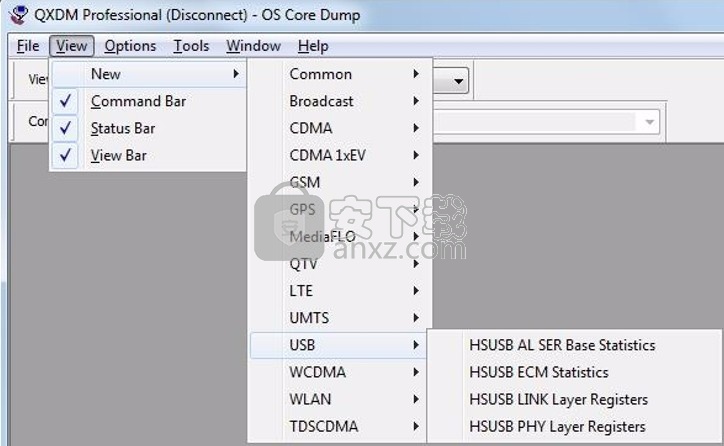
3.2.1新增
使用此选项可以选择按逻辑类别分组的视图。
3.2.2命令栏
选择此选项可显示或隐藏命令栏。
3.2.3状态栏
选择此选项可显示或隐藏状态栏。
3.2.4视图栏选择此选项可以显示或隐藏视图栏。
选项菜单
本节讨论通过“选项”菜单选择可用的选项。
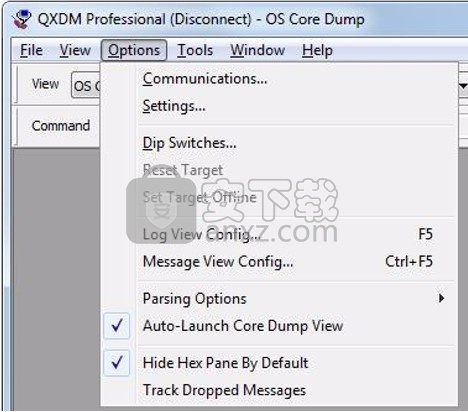
通讯技术
“通信”对话框,如图3-12所示,列出了系统中的所有端口和端口属性,并允许用户选择QXDM Pro用于连接目的的COM端口。
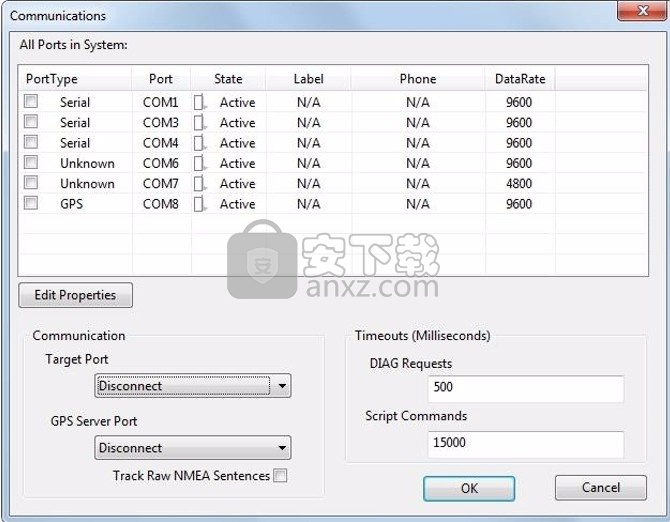
系统中的所有端口
表格列出了系统中的所有端口及其属性,包括端口类型,端口,状态,标签,电话和数据速率。 如果检查端口并且端口类型为诊断,则该端口已添加到QPST配置工具中,并由QPST端口服务器监视。 如果未选中端口,则该端口不在QPST端口服务器的监视下,也不在QPST配置工具中。 通过单击复选框并在选中和未选中之间更改状态,可以将端口添加到QPST端口服务器监视器或从中删除(将新的端口信息更新到显示需要2到3秒)。 双击Windows任务栏中的蓝色地球,如图3-13所示,以配置QPST端口服务器正在监视的端口。

QPST配置实用程序如图3-14所示。
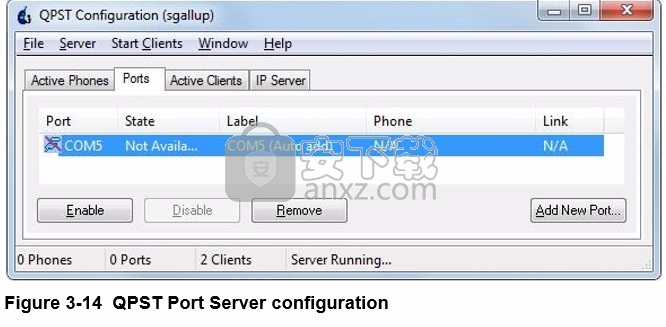
编辑属性
单击图3-12中的“编辑属性”按钮时,QXDM Pro会显示一个对话框,用于设置当前选定端口的属性。 (当双击表中的端口项目时,将发生相同的功能。)只有选中的诊断端口才能设置标签。 QPST检测到连接到这些端口的电话,然后QXDM Pro显示它们。 只有未经检查的端口才能设置数据速率,这对于GPS端口尤其重要。 如果没有正确的数据速率设置,QXDM Pro可能无法识别GPS设备,并且可能会错误地读取GPS信息。 GPS数据速率可能位于GPS设备随附的文档中。
3.3.1.3目标端口
“目标端口”列出了QPST端口服务器监视的COM端口的并集,这些端口是系统表中所有端口中已检查的诊断端口。选择端口后,QXDM Pro开始从目标板收集信息。
3.3.1.4 GPS服务器端口
GPS服务器端口列出了不受QPST监视的所有COM端口。选择连接GPS接收器的COM端口。建立连接后,QXDM Pro开始从GPS接收器收集GPS信息。
注意:如果端口已由另一个QXDM实例连接,则QXDM Pro无法识别GPS端口类型。但是,由于QXDM Pro在GPS服务器端口中列出了所有非目标端口,因此客户仍然可以连接到该端口。
确保从QPST配置正在监视的端口列表中删除GPS接收器连接的COM端口。否则,QXDM Pro将看不到COM端口。
选择“跟踪原始NMEA句子”选项,以将原始NMEA句子添加到当前ISF日志文件中,以及通过处理有效/可识别的NMEA句子获得的最终GPS信息之外
3.3.1.5超时(MS)
诊断请求
这是QXDM Pro等待电话答复诊断请求的时间(以毫秒为单位)。
注意:QXDM Pro允许的最大值是2000。实际超时是指定值的三倍。 QPST端口服务器会自动重试最多3次请求,因此2秒钟的超时将转换为6秒钟的实际净超时。
脚本命令
这是QXDM Pro在超时之前等待旧脚本命令之前等待的时间(以毫秒为单位)。
设定...
此对话框允许您设置各种个人首选项设置。
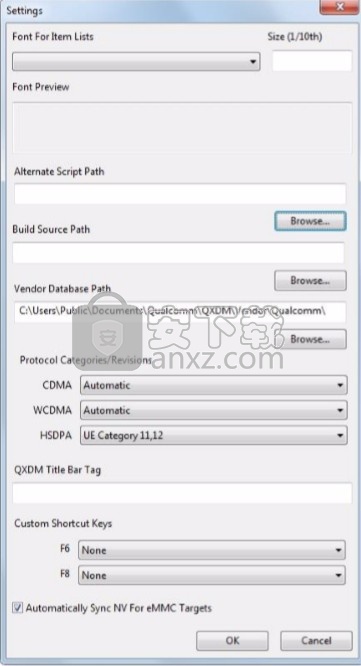
字型设定
使用这些字体下拉菜单和大小字段,您可以设置所有QXDM显示中使用的以十分之一点为单位指定的字体外观和大小,或者指定默认情况下使用固定宽度字体的显示组件。 这包括以下显示,显示组件和对话框:
内存查看器显示
任务分析的任务列表窗格– APU / MPU显示
动态物品清单显示
IS-95A可检索参数显示
所有基于项目列表的显示(命令输出,消息视图,日志视图,项目视图和过滤视图)的每个窗格(滚动列表,原始项目和已分析的项目窗格)
“原始项目内容”对话框在预览窗格中显示所选字体的预览
注意:字体大小的允许范围是80到240。
如果未指定字体,则使用的默认字体为Lucida Console,默认字体大小取自当前的Microsoft Windows图标字体大小。
严格地不必选择固定宽度的字体。对于围绕固定宽度字体设计的显示或显示组件,例如Memory Viewer显示器,当选择可变宽度字体时,将忽略字体选择。相反,将使用上面给出的默认字体。
3.3.2.2备用脚本路径
这提供了运行脚本的备用路径。默认值为QXDM应用程序文件夹(通常为C:\ Program Files \ Qualcomm \ QXDM \ bin)。
3.3.2.3构建源路径
使用“构建源路径”提供当请求查看与调试消息关联的源文件时QXDM将搜索的路径(请参阅第4.2.1.5.4节)。
3.3.2.4供应商数据库路径
使用供应商数据库路径来提供QXDM将用来定位供应商的数据库路径的路径。解析特定手机供应商的特定项目(当前仅NV项目)时,将使用特定于供应商的数据库。供应商特定的数据库也可以包含移动型号名称。
3.3.2.5协议类别/修订
码分多址
这用于控制QXDM在解析CDMA OTA消息时使用的协议修订版。由QXDM版本03.08.99或更高版本创建的Item Store文件使用目标报告的最新CDMA协议修订版。对于这些文件(和实时交互),“自动”选择是最佳选择。对于由03.08.99之前的QXDM版本创建的文件,应将选项设置为适当的协议版本。
注意:查看由03.08.99之前的QXDM版本创建的ISF时,使用“自动”选项等效于选择[06] – IS-2000 Rev 0。
WCDMA
当解析WCDMA空中(OTA)消息时,它用于控制QXDM使用的协议修订版。由QXDM版本03.09.15或更高版本创建的Item Store文件使用目标报告的WCDMA协议修订版。对于这些文件(和实时交互),“自动”选择是最佳选择。对于由03.09.15之前的QXDM版本创建的文件,应将选项设置为适当的协议版本。
注意:查看由03.09.15之前的QXDM版本创建的ISF时,使用“自动”选项等效于选择06/04 V5.9.0。
HSDPA
当QXDM HSDPA显示需要将CQI索引映射到位大小时,此设置允许您控制使用的HSDPA UE类别。此值应与连接目标的UE类别匹配。
本版本(QXDM Professional软件基础版本3.14.118)2016/12/12
1)显示更新:
2)数据库更新:
3)NV更新:
4)其他更新:
同步QShrink的主哈希文件
bochs WIN7 IMG镜像文件 系统测试380.68 MB1.0
详情HWiNFO32(系统硬件信息检测工具) 系统测试12.7 MB8.02
详情PassMark BurnInTest(PC可靠性和负载测试) 系统测试49.88 MBv9.0 (附带安装教程)
详情Futuremark VRMark(VR基准测试软件) 系统测试1884 MBv1.3.2020
详情Primate Labs Geekbench(系统测试软件) 系统测试119 MBv5.1.1
详情Geekbench Pro(电脑系统检测工具) 系统测试119.58 MBv5.2.1
详情performancetest(电脑性能测试软件) 系统测试30.1 MBv8.0
详情Veeam One 9 系统测试639.28 MB附带安装教程
详情Qualcomm QXDM(高通调试工具) 系统测试72.4 MBv3.14.118 附注册码
详情VRMark Basic Edition(VR基准测试与系统测试工具) 系统测试1147 MBv5.0.6
详情HomeGuard Pro(系统数据信息监控工具) 系统测试25.55 MBv9.7.3
详情BurnInTest(电脑性能测试软件) 系统测试63 MBv9.0
详情Sisoftware Sandra 2016中文(硬件检测软件) 系统测试112.0 MB附安装教程
详情Crynet Game Booster(游戏增强器) 系统测试38.3 MBv1.0.0 免费版
详情AIDA64 系统检测 系统测试46.8 MBv6.20.5300 绿色商业版
详情Drive Health 2.0.30 汉化注册版 系统测试0.9 MB
详情一个能测试你电脑耗电量的软件 系统测试1.00 MB
详情MotherBoard Monitor 5.3.7.0 多国语言版 系统测试1.53 MB
详情RAMTester(测试内存是否运行正常工具) 绿色汉化版 系统测试0.3 MB
详情Overciockulator (测试电脑耗电量) 系统测试1.07 MB
详情bochs WIN7 IMG镜像文件 系统测试380.68 MB1.0
详情NZXT CAM 系统测试0.71 MBv4.0.11 官方版
详情黑苹果安装工具 系统测试221 MBv3.0 免费版
详情Overciockulator (测试电脑耗电量) 系统测试1.07 MB
详情Nero CD-DVD Speed 4.7.7.15 多国语言版 系统测试2.00 MB
详情一个能测试你电脑耗电量的软件 系统测试1.00 MB
详情显示器色域检测图 系统测试0.35 MBv2.0.0 绿色免费版
详情显示器颜色校正软件(spyder3elite) 系统测试40.5 MBv3.0.7 含序列号
详情WIN64AST 系统测试3.17 MBv1.19 最新版(支持WIN10-16
详情验机助手(笔记本验机工具) 系统测试0.08 MBv2.0 绿色免费版
详情bochs xp镜像 系统测试122 MBv2.5.1 精简版
详情系统信息检测 HWiNFO 系统测试3.98 MBV6.04 汉化版
详情BurnInTest(电脑性能测试软件) 系统测试63 MBv9.0
详情Qualcomm QXDM(高通调试工具) 系统测试72.4 MBv3.14.118 附注册码
详情GpuTest(gpu压力测试) 系统测试1.98 MBv0.7.0 绿色版
详情系统信息检测 SIW v8.0.0106 中文绿色注册版 系统测试5.00 MB
详情U盘芯片检测工具 ChipGenius 系统测试0.74 MBv4.19.1225 加强版
详情MGADiag(微软正版增值诊断工具) 系统测试0.79 MBv1.9.011 官方版
详情PassMark BurnInTest(PC可靠性和负载测试) 系统测试49.88 MBv9.0 (附带安装教程)
详情权威显卡测试软件 GPU-Z 系统测试7.47 MBv2.31.0 汉化版
详情HWiNFO32(系统硬件信息检测工具) 系统测试12.7 MB8.02
详情Win10系统性能测试工具(ExperienceIndexOK) 系统测试0.19 MBv3.77 中文版
详情SpeedFan 4.34.0.187 Beta 33 汉化版 系统测试236.00 MB
详情Drive Health 2.0.30 汉化注册版 系统测试0.9 MB
详情SiSoftware Sandra Enterprise v2014 中文企业注册版 系统测试59.00 MB
详情硬件精灵(Unknown Device Identifier) v7.0 绿色版 系统测试0.76 MB
详情MotherBoard Monitor 5.3.7.0 多国语言版 系统测试1.53 MB
详情Intel处理器官方识别工具 4.55 正式版 系统测试1.00 MB
详情DisplayX V1.2.1 液晶显示器测试工具 系统测试0.02 MB
详情RAMTester(测试内存是否运行正常工具) 绿色汉化版 系统测试0.3 MB
详情